如何将cad文件转换成pdf格式
- 来源: 金舟软件
- 作者:
- 时间:2025-03-06 18:05:06
 AI摘要
AI摘要
闪电PDF虚拟打印机可将CAD等各类文件轻松转为PDF。只需在CAD中选择该虚拟打印机,点击打印并设置保存路径,即可快速导出高质量PDF。操作简单,兼容多种格式,方便分享和打印设计图纸。
摘要由平台通过智能技术生成闪电PDF虚拟打印机是一款功能强大的虚拟打印机软件,几乎可以把所有windows程序文件通过打印驱动打印成PDF文件。今天来跟各位分享如何将cad文件转换成pdf格式。
支持导入的格式:
.xps,.xml,.xltx,.xltm,.xlt,.xlsx,.xlsm,.xlsb,.xls,.wmf,.txt,.tiff,.tif,.thmx,
.slk,.rtf,.prn,.pptx,.pptm,.ppt,.ppsx,.ppsm,.pps,.potx,.potm,.pot,.png,.pdf,
.odt,.ods,.odp,.mhtml,.mht,.jpg,.jpeg,.html,.htm,.emf,.dotx,.dotm,.dot,.docx,
.docm,.doc,.dif,.csv,.bmp……等等,可以几乎把所有的Windows文件打印转换成PDF。
支持导出的格式:
PDF、PDF/A-1b、PDF/A-2b、PDF/X、JPEG、PNG、TIFF;
第一步、打开cad文件后,选择“打印设置”,在这里打印机选择“SD PDF Printer”,点击“确定”。
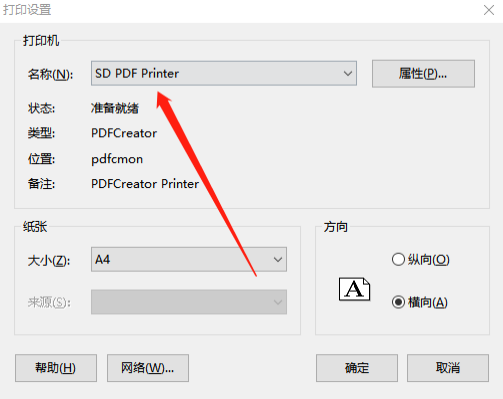
第二步、接着,点击“确认打印”。
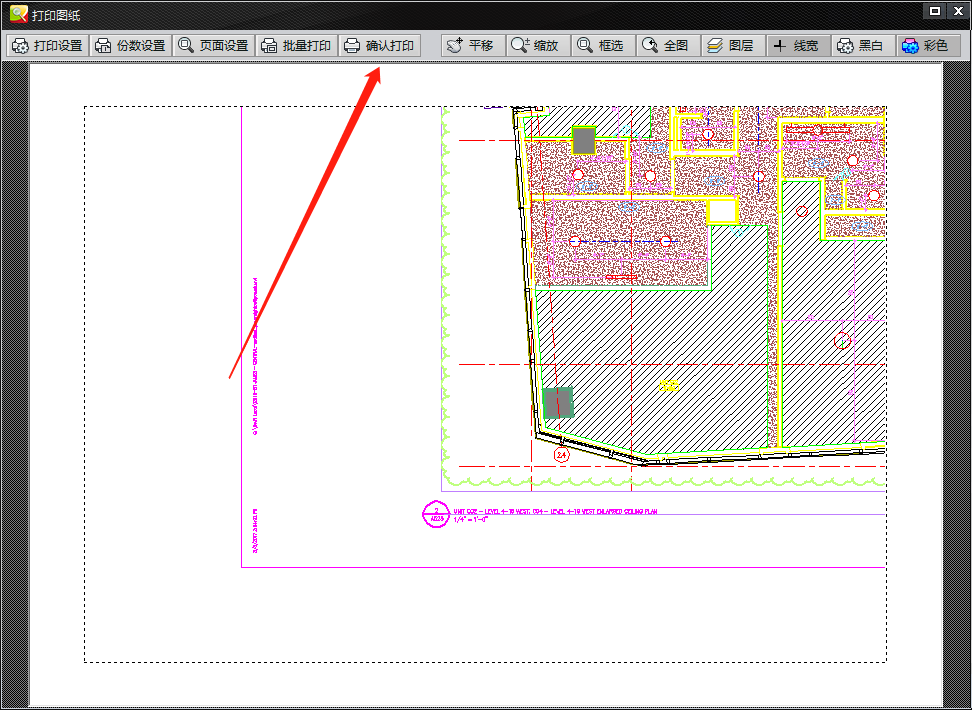
第三步、然后再跳转出来的页面中,可设置文件名称和导出路径。
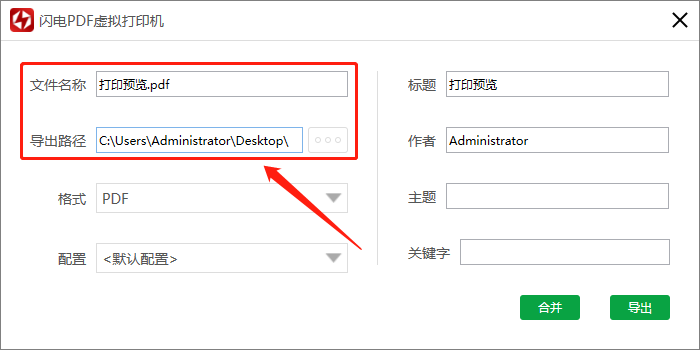
第四步、最后,点击“导出”即可。
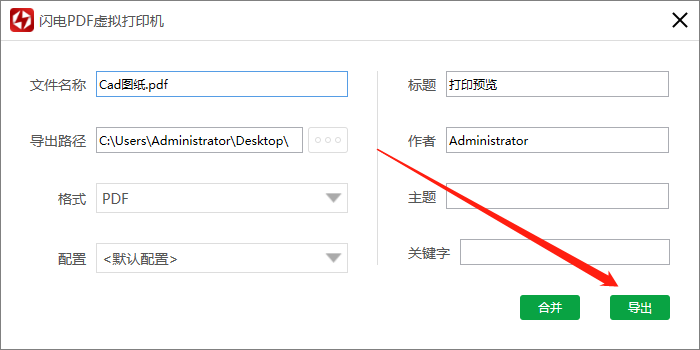
第五步、如图,PDF文件已经导出成功了。
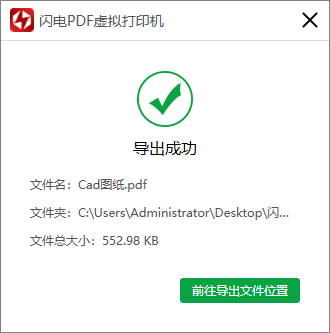
第六步、找到文件点击查看,可以看到cad文件已经成功转换成PDF格式了!
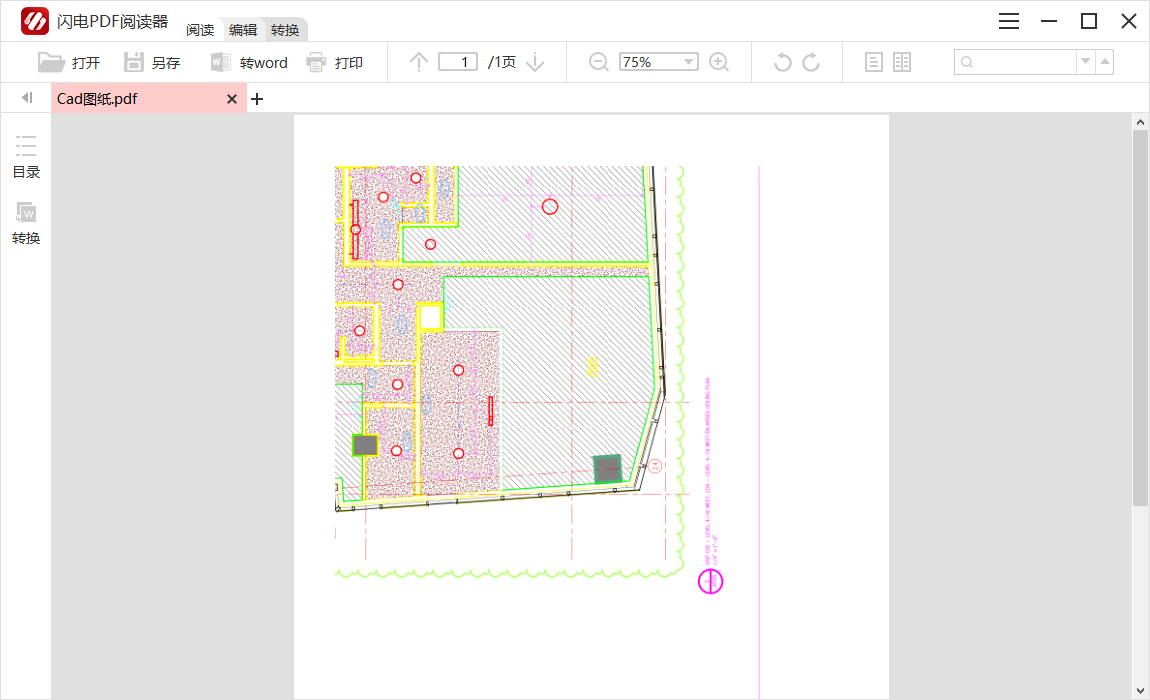
现在知道如何将cad文件转换成pdf格式的吧!操作非常简单,有需要的小伙伴可以在金舟软件官网下载使用哦。
相关推荐:
温馨提示:本文由金舟软件网站编辑出品转载请注明出处,违者必究(部分内容来源于网络,经作者整理后发布,如有侵权,请立刻联系我们处理)
 已复制链接~
已复制链接~





























































































































 官方正版
官方正版












